Comment modifier l’URL de connexion WordPress par défaut pour sécuriser votre site
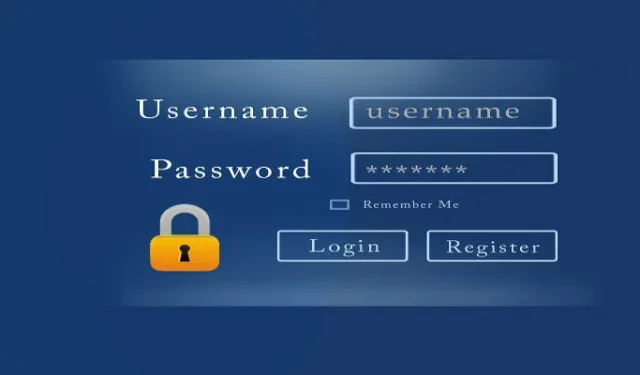
Tous les sites Web WordPress ont la même URL de connexion par défaut, donc toute personne qui en est consciente peut tenter de se connecter à n’importe quel site WordPress en utilisant l’URL par défaut. Heureusement, vous pouvez facilement modifier l’URL de connexion WordPress par défaut.
Comment modifier votre URL de connexion WordPress à l’aide de WPS Hide Login
WPS Hide Login est un plugin WordPress qui vous permet de modifier votre URL de connexion sans apporter de modifications manuelles aux fichiers vitaux de votre site. Il est plus rapide et plus sûr de modifier votre URL de connexion WordPress à l’aide d’un plugin, car vous ne risquez pas d’apporter des modifications involontaires qui pourraient ruiner votre site. Suivez ces étapes pour utiliser le plugin :
- Connectez-vous à WordPress.
- Passez la souris sur le bouton « Plugins », puis cliquez sur « Ajouter un nouveau ».
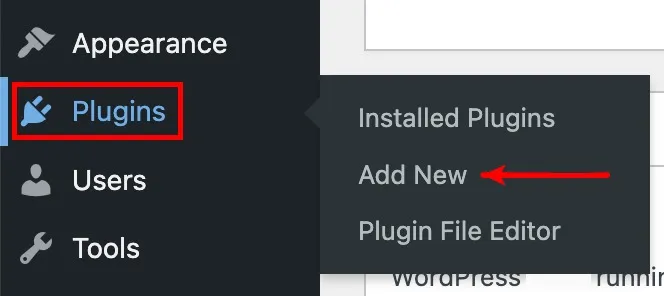
- Sur la page Ajouter des plugins, recherchez « WPS Hide Login », puis cliquez sur « Installer maintenant ».
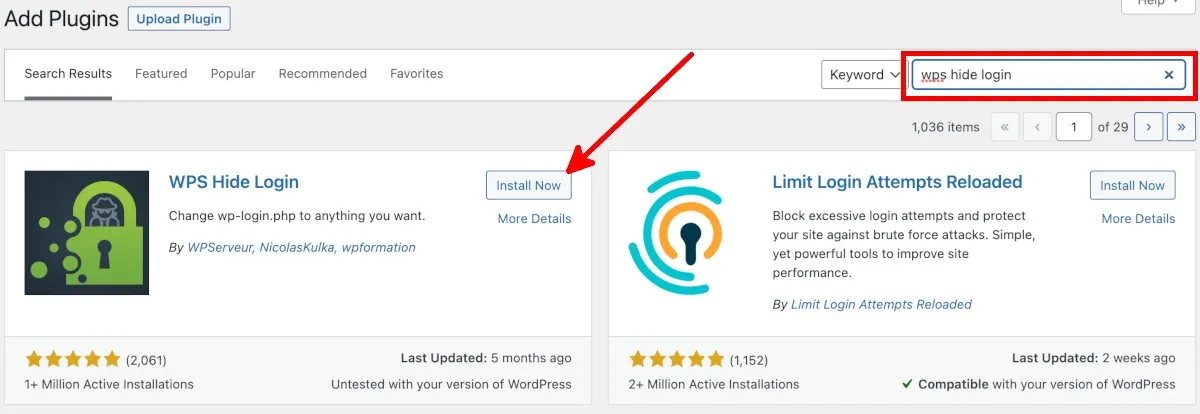
- Cliquez sur « Activer ».
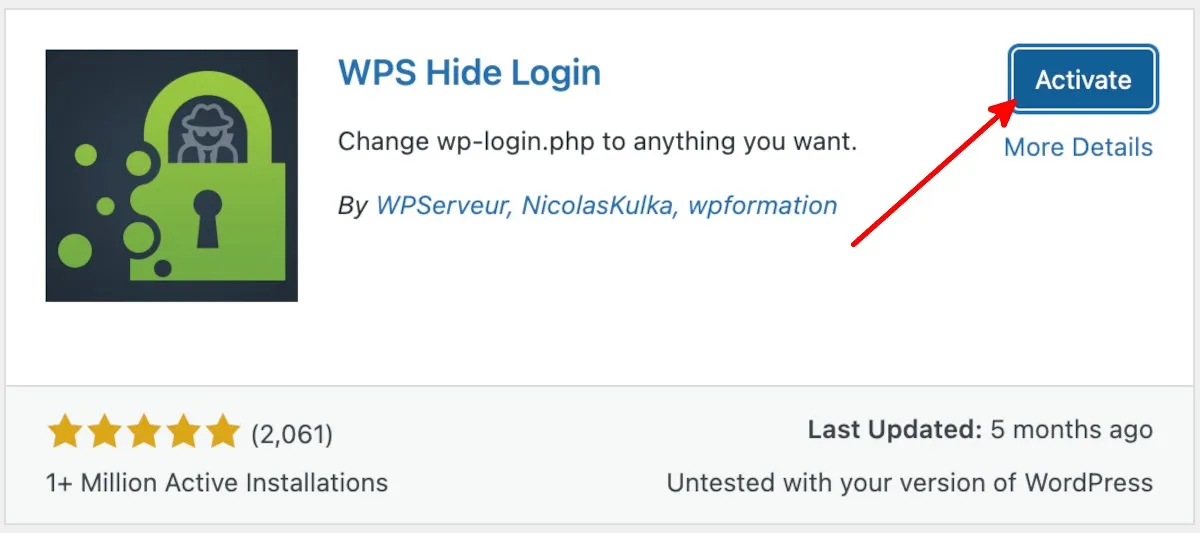
- Passez la souris sur le bouton « Paramètres », puis cliquez sur « Général ».
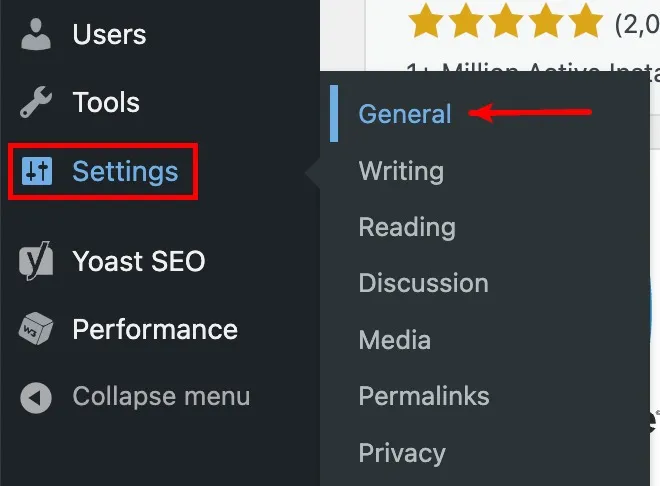
- Dans l’écran Paramètres généraux, faites défiler vers le bas pour trouver la section « WPS Masquer la connexion ».
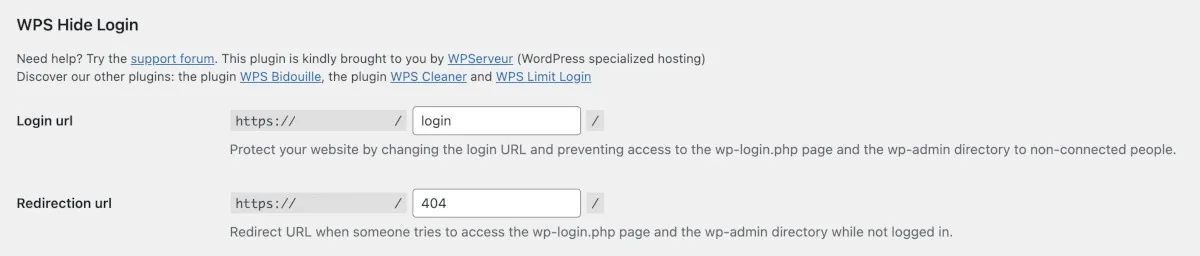
- Tapez une nouvelle URL de connexion.
- Cliquez sur « Enregistrer les modifications » au bas de la page Paramètres généraux.
- Ajoutez la nouvelle URL de connexion à vos favoris.
Questions fréquemment posées
Que se passera-t-il si quelqu’un tente d’accéder à mon URL de connexion par défaut ?
Ils seront redirigés vers l’URL de redirection que vous avez définie, qui est une page de votre site Web indiquant que le contenu qu’ils recherchent n’existe pas ou est introuvable sur votre site Web.
Que puis-je faire d’autre pour améliorer la sécurité de connexion à mon site WordPress ?
En plus de modifier l’URL de connexion WordPress, améliorez la sécurité de votre connexion WordPress des manières suivantes :
- Utilisez un mot de passe de connexion fort
- Protégez votre page de connexion WordPress avec un mot de passe
- Limiter les tentatives de connexion
- Ajoutez une question de sécurité à votre page de connexion
- Activer l’authentification à deux facteurs
Crédit image : Pixabay . Toutes les captures d’écran de Natalie dela Vega.



Laisser un commentaire